Freigeben gesendeter Faxdokumente im erweiterten Platz
Indem Sie den erweiterten Platz beim Senden eines Faxdokuments als Empfänger hinzufügen, können Sie das Dokument nach dem Versand überprüfen.

Vorteile der Funktion Scannen und Speichern beim Senden von Faxdokumenten
Faxdokumente können nicht nur an die Faxnummer des Empfängers, sondern zur späteren Verwendung auch an den erweiterten Platz gesendet werden.
Indem Sie einen freigegebenen Ordner im erweiterten Platz als Faxempfänger angeben, können mehrere Anwender das Faxdokument nach dem Versand überprüfen.
|
Erforderliche Voraussetzungen
|
|
Die Netzwerkeinstellungen wurden vorgenommen.
Die Faxfunktion ist einsatzbereit.
|
|
HINWEIS
|
||||||||||||
|
Die folgenden Einstellungen sind für die Nutzung des gemeinsamen Speicherplatzes im erweiterten Platz erforderlich.
[SMB Server verwenden] ist aktiviert.
[Öffentlich verfügbar] ist auf [Durch SMB] eingestellt.
[Von Extern schreiben verbieten] ist deaktiviert.
|
In diesem Abschnitt wird beschrieben, wie Sie Faxdokumente an den gemeinsamen Platz eines erweiterten Platzes senden, der extern über SMB geöffnet wurde. So können mehrere Anwender die gesendeten Dokumente einsehen.
Die Displaydarstellung kann sich je nach Modell und den am System angeschlossenen Zusatzprodukten unterscheiden.
Gehen Sie wie nachstehend beschrieben vor.
Die Displaydarstellung kann sich je nach Modell und den am System angeschlossenen Zusatzprodukten unterscheiden.
Gehen Sie wie nachstehend beschrieben vor.
Erstellen eines Ordners für gesendete Faxdokumente im erweiterten Platz
Speichern der Adresse des Ordners für gesendete Faxdokumente im Adressbuch
Senden eines Faxes
Anzeigen eines gesendeten Faxdokuments
Erstellen eines Ordners für gesendete Faxdokumente im erweiterten Platz
1.
Berühren Sie die Taste [Scannen und Speichern] auf dem Hauptmenüdisplay.

2.
Berühren Sie die Taste [Erweiterter Platz].
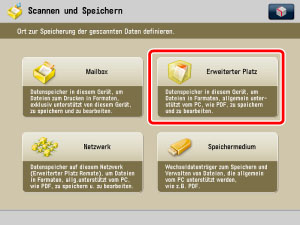
3.
Wählen Sie [Gemeins.Speicherplatz].
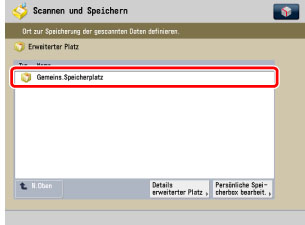
4.
Berühren Sie [Ordnerfunktionen].
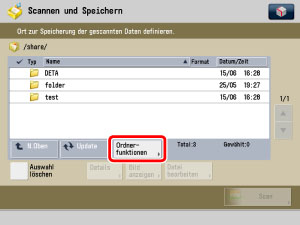
5.
Berühren Sie die Taste [Ordner erstellen].
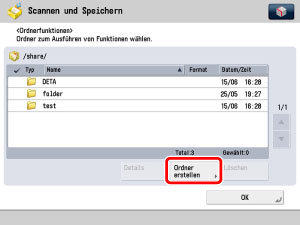
6.
Geben Sie 'FAX' als Ordnernamen ein → Bestätigen Sie durch Berühren der Taste [OK].
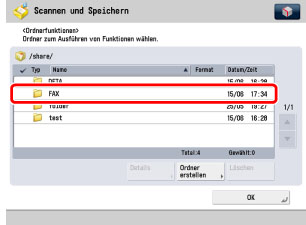
Ein neuer Ordner wird angelegt.
Speichern der Adresse des Ordners für gesendete Faxdokumente im Adressbuch
1.
Betätigen Sie die Taste  → Berühren Sie nacheinander die Tasten [Empfänger einstellen] → [Empfänger speichern] → [Neue Empf. speichern].
→ Berühren Sie nacheinander die Tasten [Empfänger einstellen] → [Empfänger speichern] → [Neue Empf. speichern].
 → Berühren Sie nacheinander die Tasten [Empfänger einstellen] → [Empfänger speichern] → [Neue Empf. speichern].
→ Berühren Sie nacheinander die Tasten [Empfänger einstellen] → [Empfänger speichern] → [Neue Empf. speichern].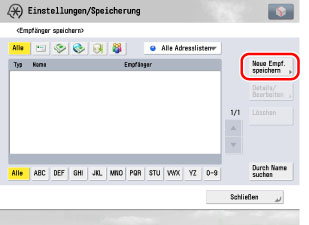
2.
Berühren Sie die Taste [Datei].
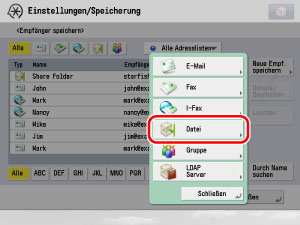
3.
Berühren Sie die Auswahlliste [Protokoll] → Wählen Sie [Windows (SMB)] als Versandprotokoll → Geben Sie [Name], [Hostname] und [Ordnerpfad] des Ordners ein, den Sie für gesendete Faxdokumente im erweiterten Platz erstellt haben.
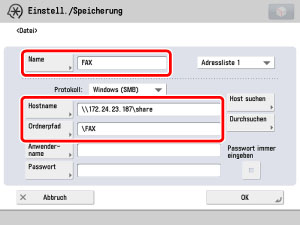
Geben Sie unter [Hostname] "//<IP-Adresse des Systems>/share" ein.
Geben Sie unter [Ordnerpfad] "/FAX" ein.
4.
Bestätigen Sie durch Berühren der Tasten [OK] → [Schließen] → [Schließen].
Die Adresse des neuen Ordners für gesendete Faxdokumente wird im Adressbuch gespeichert.
Senden eines Faxes
1.
Legen Sie das Original auf das Vorlagenglas oder in den Einzug → Berühren Sie im Hauptmenü die Taste [Scannen und Senden].
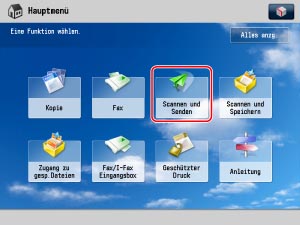
|
HINWEIS
|
|
Wenn das Hauptmenü nicht angezeigt wird, berühren Sie die Taste
 . . |
2.
Berühren Sie die Taste [Adressbuch].
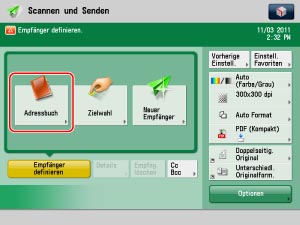
3.
Wählen Sie die gewünschten Empfänger → Bestätigen Sie durch Berühren der Taste [OK].
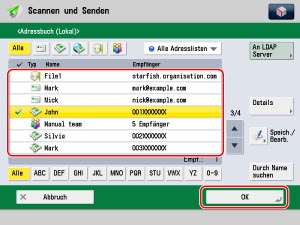
Wählen Sie als Empfänger sowohl den Faxempfänger als auch den Ordner für gesendete Faxdokumente im erweiterten Platz aus.
4.
Betätigen Sie die Taste  .
.
 .
. Anzeigen eines gesendeten Faxdokuments
Sie können von einem Computer aus auf den Ordner für gesendete Faxdokumente im erweiterten Platz des Systems zugreifen.
Die Bespielbeschreibung in diesem Abschnitt basiert auf Windows 7.
1.
Klicken Sie auf [Start] → [Alle Programme] → [Zubehör] → [Windows-Explorer] → Geben Sie den folgenden Pfad unter <Adresse> ein (Groß- und Kleinschreibung beachten).
\\<IP-Adresse des Systems>

2.
Öffnen Sie den Ordner [share] im erweiterten Platz.
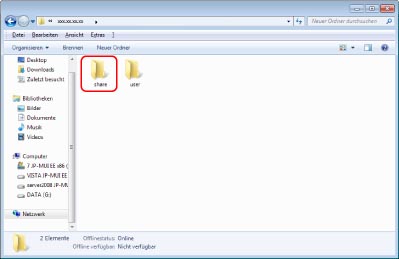
3.
Öffnen Sie den Ordner [FAX].
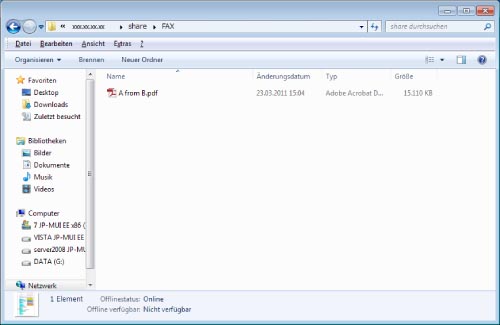
4.
Öffnen und überprüfen Sie das Faxdokument.
Weitere Informationen
Loopback-Adresse
Zum Versand an den erweiterten Platz desselben Systems wird die Verwendung einer Loopback-Adresse empfohlen (eine Adresse, die im Netzwerk auf das System zurückverweist). Geben Sie die Loopback-Adresse wie folgt an:
|
Als IP-Adresse (IPv4-Format):
|
127.0.0.1
|
|
Als IP-Adresse (IPv6-Format):
|
[::1]
|
|
Als Hostname:
|
localhost
|
Wenn Sie eine Loopback-Adresse angeben, können Sie die folgenden Funktionen verwenden:
Sie können die URI-Sendefunktion verwenden, um einen Anwender per E-Mail zu benachrichtigen, dass eine Datei gespeichert wurde. Nähere Informationen finden Sie im Abschnitt "Definition der [Einstellungen URI SE]".
Sie können auch dann im erweiterten Platz speichern, wenn die Funktion [Von Extern schreiben verbieten] unter [Einstellungen Funktion] (Einstellungen/Speicherung) aktiviert ist.